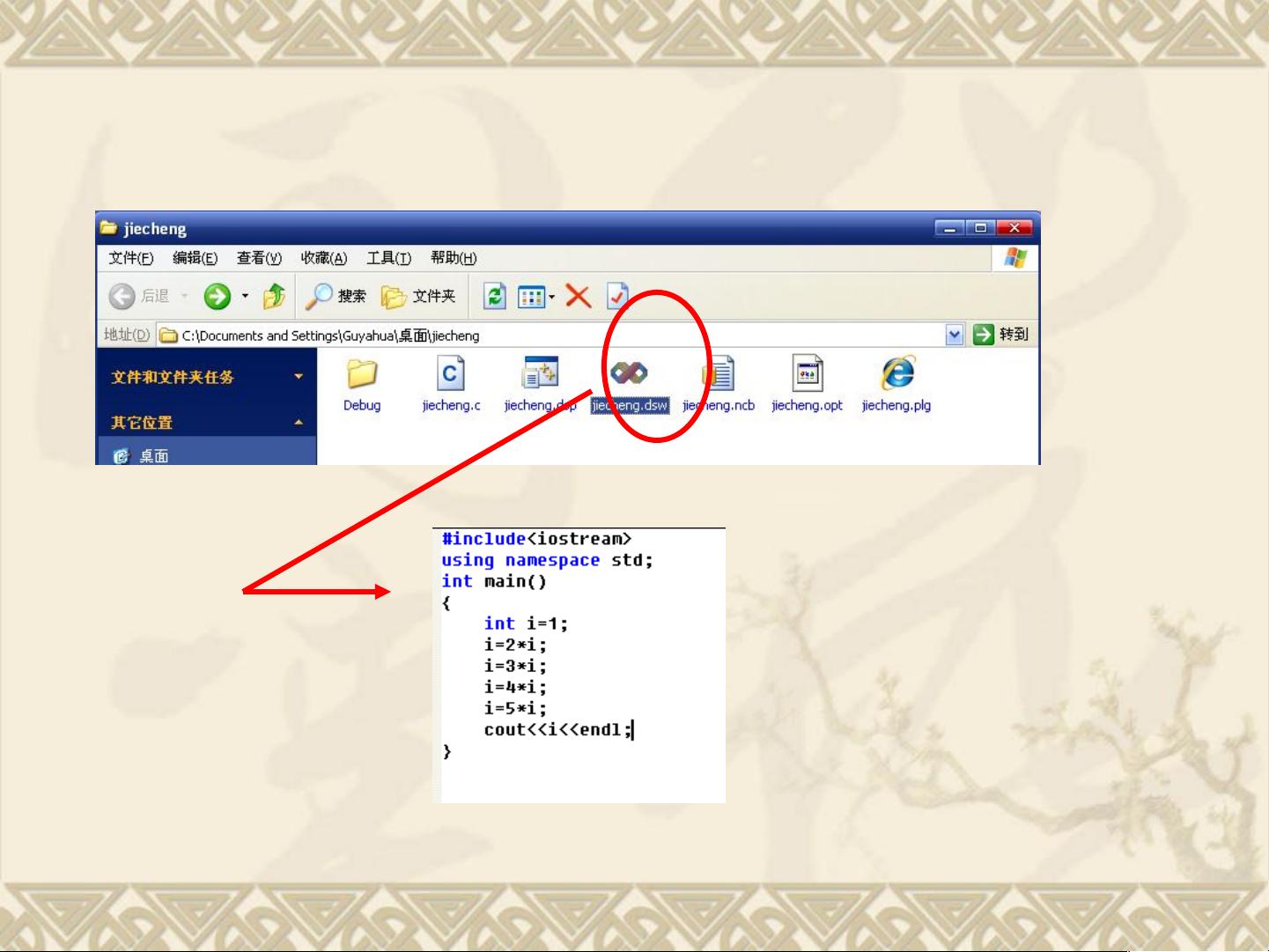VC6.0调试教程:从入门到精通
需积分: 20 59 浏览量
更新于2024-07-26
收藏 428KB PPT 举报
"这篇教程介绍了如何使用VC++6.0进行程序调试,包括调试运行、单步跟踪、设置断点、观察变量等关键步骤。"
在编程开发中,调试是必不可少的一个环节,它能帮助开发者找出程序中的错误并进行修复。在VC++6.0环境下,调试功能强大而直观,对于初学者来说是学习调试技巧的好工具。以下是详细的步骤和知识点:
1. **打开项目**:首先,你需要双击test.dsw文件以打开项目。这将加载整个工程环境,使得你可以对源代码进行编辑和编译。
2. **构建项目**:在进行调试之前,确保通过点击“Build”来编译项目,检查代码是否有语法错误或逻辑错误,如果可以成功运行,则表明项目的基本结构是正确的。
3. **调试运行**:点击“Debug”菜单中的“Start”或工具栏上的相应按钮,以调试模式运行程序。此时,程序会在调试环境中启动,允许你监控其运行过程。
4. **设置断点**:断点是调试的关键,它可以让程序在特定行暂停。在第8行(即“i=i*4;”)点击鼠标左键,或者通过工具栏按钮设置断点。断点不应设在空白行,因为它们不会影响代码执行。
5. **再次调试运行**:设置断点后,再次执行调试运行。程序会运行至断点处暂停,这时你可以观察程序的状态。
6. **单步跟踪**:在程序暂停时,可以使用“Step Over”(通常表示为F10)命令,使程序执行下一行代码。这有助于理解每一步的结果,而不会进入函数内部。
7. **单步跳进**:如果想查看函数内部的执行细节,可以使用“Step Into”(通常表示为F11),这会让程序进入函数的代码执行。
8. **观察变量**:在调试过程中,可以通过“Watch”窗口或“QuickWatch”对话框来观察变量的值。例如,输入要观察的变量名,然后点击“AddWatch”,即可在调试期间查看变量的实时变化。
9. **停止调试**:当调试完成后,可以通过“Debug”菜单的“Stop Debugging”或工具栏上的相应按钮结束调试会话,返回到正常的运行模式。
10. **多断点使用**:在同一个程序中,你可以在多个位置设置断点,以便于分析不同阶段的程序行为。删除断点只需再次点击已设置的红点。
11. **快捷键操作**:熟悉快捷键如F5(继续运行)、F10(单步过)和F11(单步进)可以提高调试效率。
掌握这些基本的调试技巧,能够帮助你更有效地定位和解决问题,提升编程能力。在实际操作中,不断实践和尝试,你会逐渐熟练运用VC++6.0的调试功能。
2008-06-27 上传
2016-03-30 上传
2015-08-06 上传
2023-05-18 上传
2023-09-05 上传
2023-06-12 上传
2023-08-13 上传
2023-12-06 上传
2023-07-11 上传
wangdao1212
- 粉丝: 30
- 资源: 12
最新资源
- 新型智能电加热器:触摸感应与自动温控技术
- 社区物流信息管理系统的毕业设计实现
- VB门诊管理系统设计与实现(附论文与源代码)
- 剪叉式高空作业平台稳定性研究与创新设计
- DAMA CDGA考试必备:真题模拟及章节重点解析
- TaskExplorer:全新升级的系统监控与任务管理工具
- 新型碎纸机进纸间隙调整技术解析
- 有腿移动机器人动作教学与技术存储介质的研究
- 基于遗传算法优化的RBF神经网络分析工具
- Visual Basic入门教程完整版PDF下载
- 海洋岸滩保洁与垃圾清运服务招标文件公示
- 触摸屏测量仪器与粘度测定方法
- PSO多目标优化问题求解代码详解
- 有机硅组合物及差异剥离纸或膜技术分析
- Win10快速关机技巧:去除关机阻止功能
- 创新打印机设计:速释打印头与压纸辊安装拆卸便捷性